¿Cómo deshacerse de las características angustiosas de Windows 10?
Publicado: 2017-12-15"Hasta la paciencia de la persona más amable tiene un límite"
Sushan R. Sharma
Windows 10, la ingeniosa creación de Microsoft, es definitivamente un sistema operativo increíble: puede desbloquear todo el potencial de su computadora y brindar la mejor y más consistente experiencia de Windows.
El problema es que algunas de las funciones que ofrece el sistema operativo en cuestión pondrían a prueba la paciencia de un santo: las molestas actualizaciones, sonidos y notificaciones de Windows 10 no parecen más que molestias y hacen que los usuarios se vuelvan locos.
Entonces, ¿por qué no solucionar estos problemas para poder aprovechar al máximo la última obra maestra de Microsoft?
Alivie las características más molestas de Windows 10: aquí está nuestra lista definitiva de consejos prácticos:
1. Ajuste la configuración de actualización:
- Deshabilitar reinicios automáticos;
- hacer uso de las horas activas;
- Personalice su configuración de reinicio;
- Deshabilitar actualizaciones automáticas;
- Desactivar las actualizaciones automáticas de controladores;
- Desinstalar actualizaciones innecesarias;
- Deshabilitar actualizaciones P2P
2. Notificaciones a medida:
- Centro de acción Tweak;
- Pacificar el control de cuentas de usuario
3. Desactive las notificaciones de Windows Defender/Centro de seguridad:
- Deshabilitar Windows Defender;
- Deshabilitar las notificaciones del Centro de seguridad de Windows Defender
4. Deshabilitar notificaciones y sonidos del sistema:
- Desactivar los molestos sonidos de notificación;
- Deshabilite los sonidos de eventos en Windows 10;
- Deshabilitar los sonidos del sistema en Windows 10
5. Recupere su privacidad:
- Desactivar el registro de claves;
- deshabilite su micrófono interno;
- Desactivar Experimentos de Microsoft;
- Modifique sus comentarios y diagnósticos;
- Cambie su navegador predeterminado;
- Deja ir a Cortana
6. Mejore su gestión del tiempo:
- Utilice un PIN en lugar de una contraseña;
- Deshabilitar la pantalla de bloqueo de Windows 10
7. Aumente el rendimiento de su PC:
- Desactivar Grupo Hogar;
- Deshabilitar los efectos visuales de Windows 10;
- Desactivar juego DVR;
- Estimule su Windows 10
8. Desactivar publicidad:
- Deshágase de los anuncios dirigidos;
- Deshabilite la experiencia del consumidor de Microsoft;
- Eliminar anuncios del Explorador de archivos;
- Desactivar anuncios destacados de Windows
9. Ordena las aplicaciones:
- Eliminar aplicaciones basura;
- Deshabilitar aplicaciones en segundo plano;
- Ocultar la aplicación de configuración;
- Bloquear aplicaciones sugeridas;
- Permitir aplicaciones no verificadas
10. Desactive la sincronización:
- Deshabilitar la sincronización en Windows 10;
- Di adiós a OneDrive
Entonces, es hora de decir adiós a las molestias e irritaciones de Windows 10:
1. Ajuste la configuración de actualización
La insistencia repetida de Windows 10 en que las actualizaciones se instalen en su PC tan pronto como se publiquen es una gran carga.
Entonces, ¿por qué no hacer las cosas a su manera y evitar las molestas actualizaciones automáticas?
Ahora adaptemos la configuración de actualización:
Deshabilitar reinicios automáticos
Evitar los reinicios automáticos es una buena idea: cuando ocurren, puede perder datos no guardados en las aplicaciones en ejecución. Por lo tanto, le recomendamos que evite los reinicios automáticos y mantenga todo bajo control.
Aquí hay 2 formas de mantener a raya los reinicios automáticos:
Hacer uso de las horas activas
Gracias a la función Horas activas, puede programar horas específicas para evitar reinicios automáticos durante un período de tiempo establecido.
Así es como funciona:
- Inicio -> Configuración -> Actualización y seguridad
- Actualización de Windows -> Configuración de actualización -> Cambiar horas activas -> Indique a su Windows cuándo suele usar su PC para evitar reinicios automáticos durante esas horas
Personaliza tu configuración de reinicio
Su PC puede reiniciarse incluso durante sus horas activas: programe un tiempo de reinicio personalizado y espere a que se reinicie.
Aquí está cómo hacer esto:
- Inicio -> Configuración -> Actualización y seguridad -> Actualización de Windows
- Configuración de actualización -> Opciones de reinicio -> Usar un tiempo de reinicio personalizado -> Activado -> Seleccione el día y la hora que considere apropiados para reiniciar
Deshabilitar actualizaciones automáticas
Si no desea que su Windows 10 descargue actualizaciones automáticamente, use una conexión a Internet de uso medido para limitar sus datos.
Así es como funciona:
Start -> Settings -> Network & Internet -> Wi-Fi -> Advanced options -> Turn on Set metered connection
Para descargar actualizaciones usando una conexión medida, siga este camino e instale lo que necesita manualmente:
Start -> Settings -> Windows Update -> Download
Desactivar las actualizaciones automáticas de controladores
Debe mantener sus controladores actualizados para que su sistema operativo pueda funcionar sin problemas. Las actualizaciones automáticas de controladores de Windows 10 no son su única opción: está bien deshabilitarlas, ya que puede reparar sus controladores manualmente o usar una herramienta de actualización especial , por ejemplo, Auslogics Driver Updater, siempre que sea conveniente para usted.
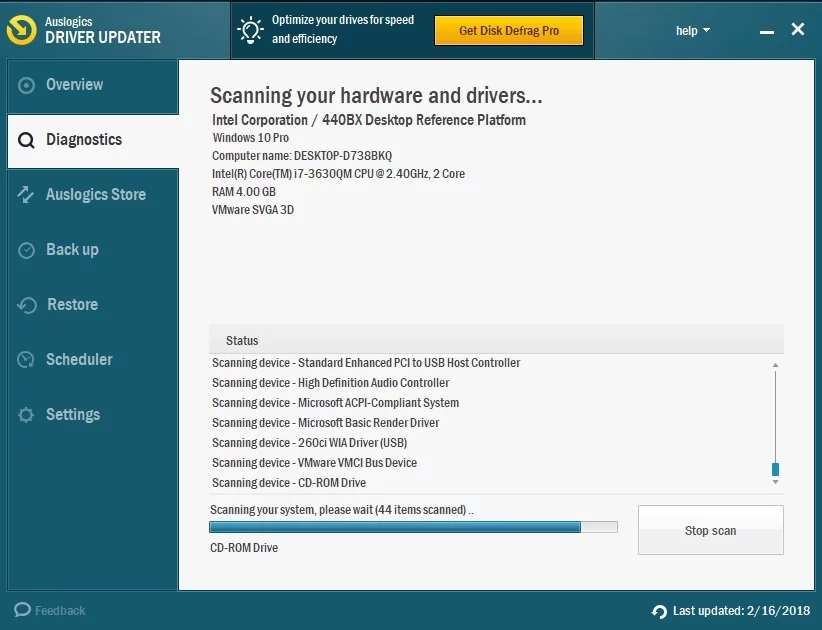
Para deshabilitar las actualizaciones automáticas de controladores, siga estos pasos:
- Inicio -> Panel de control -> Sistema -> Configuración avanzada del sistema -> Propiedades del sistema
- Hardware -> Configuración de instalación del dispositivo -> Elija No para rechazar las descargas automáticas -> Guardar cambios
Desinstalar actualizaciones innecesarias
Si han logrado colarse actualizaciones no deseadas, puede desinstalarlas fácilmente.
Ve por este camino:
- Inicio -> Configuración -> Actualizaciones y seguridad -> Actualización de Windows
- Opciones avanzadas -> Ver su historial de actualizaciones -> Desinstalar actualizaciones
o:
- Haga clic con el botón derecho en el botón Inicio -> Panel de control
- Programas -> Ver actualizaciones instaladas
Deshabilitar actualizaciones P2P
Como usuario leal de Windows 10, se supone que debe permitir la función de descarga punto a punto: básicamente, Windows 10 lo alienta a compartir sus actualizaciones con otros usuarios.
Entonces, el bueno de Microsoft promueve un espíritu de hermandad entre sus clientes. Bueno, ¿no es eso dulce?
Bueno, eso sería muy bueno si su Windows 10 no estuviera robando su ancho de banda para enviar actualizaciones a otras personas. ¿Estás bien con esto?
De lo contrario, siéntase libre de deshabilitar las actualizaciones punto a punto en Windows 10:
- Inicio -> Configuración -> Actualizaciones y seguridad -> Actualización de Windows
- Opciones avanzadas -> Elija cómo se entregan las actualizaciones -> Optimización de entrega -> Desactivado
2. Notificaciones a medida
Tu sistema operativo es un verdadero buscador de atención: es por eso que las molestas notificaciones de Windows 10 invaden tu pantalla y te hacen ver rojo. A menudo van acompañados de molestos sonidos de Windows 10, que es una táctica aún más exasperante.
Por lo tanto, las notificaciones de Windows 10 son profundamente perturbadoras. Ya es hora de que detengas esta anarquía y los controles:
Ajustar el Centro de Acción
El Centro de actividades es el centro de todas las notificaciones de Windows 10. Aunque este tipo de estrategia de concentración puede parecer bastante razonable, el Centro de Acción realmente puede sacarte de quicio al lanzarte alertas constantes.
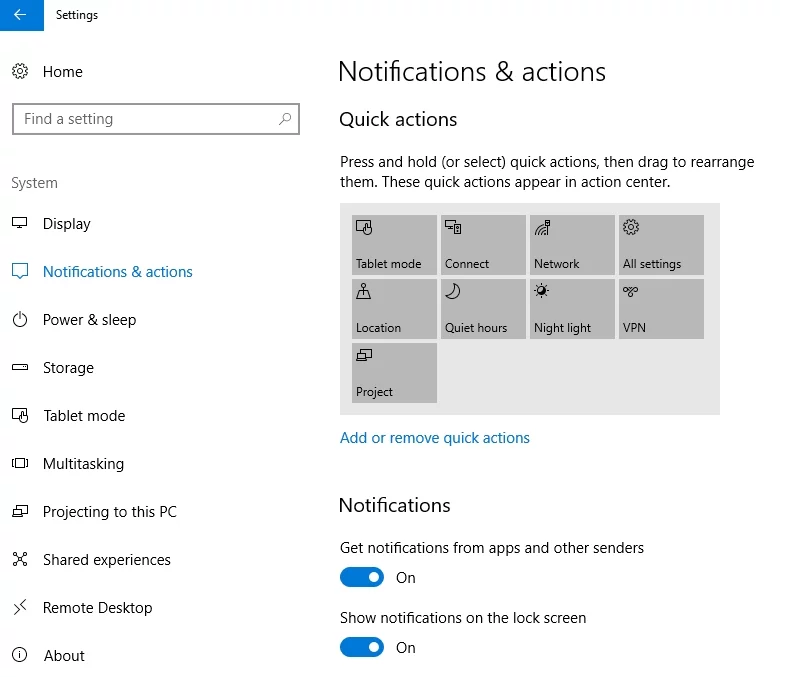
Intente personalizar el Centro de actividades para que sea un poco más tolerable:
Organice las acciones rápidas:
Windows key + I -> System > Notifications & actions -> Add or remove quick actions
¿Harto de las molestas notificaciones de Windows 10?
- Tecla de Windows + I -> Sistema -> Notificaciones y acciones
- Notificaciones -> Desactiva las notificaciones que no necesites
Para desactivar los mensajes de seguridad o mantenimiento, vaya de esta manera:
- Tecla de Windows + X -> Panel de control -> Sistema y seguridad
- Seguridad y Mantenimiento -> Cambiar configuración de Seguridad y Mantenimiento -> Desmarque los mensajes que considere innecesarios
Notificaciones molestas, ¡fuera!
Para eliminar el Centro de actividades de la barra de tareas, haga lo siguiente:
- Tecla de Windows + I -> Sistema -> Notificaciones y acciones
- Active o desactive los iconos del sistema -> Alternar el Centro de actividades
Si el Centro de actividades todavía lo pone nervioso, considere deshabilitarlo a través del Editor del registro.
Nota: Ajustar su registro es un negocio arriesgado. Un pequeño error puede matar tu computadora.
Continúe con los siguientes pasos solo si es un usuario avanzado. Si no está tan seguro de su experiencia, es mejor que se detenga aquí.
Sin embargo, si desea editar su registro después de todo, considere hacer una copia de seguridad. Además, le recomendamos que haga una copia de seguridad de sus archivos valiosos y cree un punto de restauración del sistema en caso de que algo salga mal.
Copia de seguridad del registro de Windows 10
Para hacer una copia de seguridad de su registro:
- Menú Inicio -> Escriba regedit.exe -> Enter
- Seleccione las claves y/o subclaves de registro de las que desea hacer una copia de seguridad -> Archivo > Exportar -> Elija la ubicación y el nombre del archivo de copia de seguridad -> Guardar
Haga una copia de seguridad de sus archivos personales
El Registro de Windows 10 es orgulloso e implacable: incluso un pequeño error puede hacer que su computadora se vuelva loca. Por lo tanto, antes de modificar su registro, asegúrese de que todos sus archivos personales tengan una copia de seguridad adecuada. Una herramienta de copia de seguridad especial, por ejemplo, Auslogics BitReplica, puede ayudarle.
Crear un punto de restauración del sistema
Un punto de restauración del sistema lo ayudará a que su Windows 10 vuelva al momento en que todo parecía estar bien:
- Menú de inicio -> Escriba restaurar -> Crear un punto de restauración
- Propiedades del sistema -> Crear -> Describir brevemente el punto de restauración -> Crear
Ahora puedes editar tu registro:
- Tecla de Windows +X -> Buscar -> Escriba regedit -> Editor del Registro
- HKEY_LOCAL_MACHINE\SOFTWARE\Policies\Microsoft\Windows\Explorer
- Si no existe tal clave, créela: Windows -> Nuevo -> Clave -> Nómbrelo Explorador
- Haga clic derecho en HKEY_LOCAL_MACHINE\SOFTWARE\Policies\Microsoft\Windows\Explorer -> Crear un nuevo valor DWORD (32 bits) -> Datos de valor -> 1
Pacificar el control de cuentas de usuario
El Control de cuentas de usuario (UAC) puede ser bastante aterrador: cada vez que intentas instalar algo, tu pantalla se atenúa de repente y te da escalofríos.
Intente ajustar su UAC para hacerlo un poco más amigable:
- Tecla de Windows +X -> Buscar -> Escriba UAC
- Cambiar la configuración de control de cuentas de usuario -> Elija el segundo nivel desde abajo
¡Uf, las notificaciones de UAC ya no atenuarán su pantalla!
3. Desactivar las notificaciones de Windows Defender/Centro de seguridad
Deshabilitar Windows Defender
Windows Defender es una solución de seguridad integrada de Microsoft. Puede realizar escaneos del sistema y detectar a los infames intrusos de malware que violan su Windows 10.
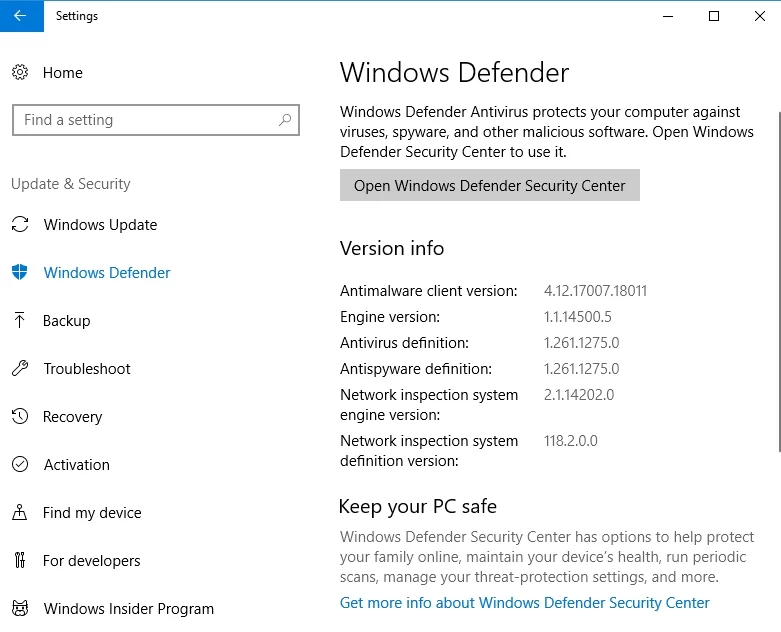
Windows Defender protege su sistema mediante la ejecución de análisis ocasionales, incluso si tiene instalada una solución antivirus de terceros. Sin embargo, ese servidor fiel puede enfrentarse a su antivirus principal, y ejecutarlos uno al lado del otro convertirá su Windows 10 en un campo de batalla.
Entonces, si confía en su solución de seguridad de terceros, considere deshabilitar Windows Defender:
- Inicio -> Configuración, Actualización y Seguridad
- Windows Defender -> Desactive la protección en tiempo real y la protección basada en la nube
Deshabilitar las notificaciones del Centro de seguridad de Windows Defender
Si Windows Defender es su única solución de seguridad o si se lleva bien con su antivirus de terceros, es posible que desee mantenerlo activado. Sin embargo, las irritantes notificaciones del Centro de seguridad de Windows Defender pueden sacudir su jaula.
Siéntete libre de deshabilitarlos:
CTRL + ALT + Delete -> Task Manager -> Start-Up -> Windows Defender Notification Icon -> Disabled
4. Deshabilitar notificaciones y sonidos del sistema
Los molestos sonidos de Windows 10 parecen irritar a cualquiera. Simplemente apágalos para calmar tus nervios.
Desactivar los molestos sonidos de notificación
Es posible que desee dejar activadas las notificaciones de algunas de sus aplicaciones. Sin embargo, los molestos sonidos de notificación pueden volverte loco, ¿no?
Para deshabilitarlos, haz esto:
- Tecla de Windows + I -> Sistema -> Notificaciones y acciones
- Mostrar notificaciones de estas aplicaciones -> Elija una aplicación -> Actívela
- Haga clic en la aplicación -> Desactivar Reproducir un sonido cuando llegue una notificación
Deshabilitar sonidos de eventos en Windows 10
De hecho, puede deshabilitar los sonidos para cualquier evento de programa en su computadora.
Aquí hay una manera fácil de hacer esto:
- Inicio -> Panel de control -> Sonido -> Sonidos
- Programar eventos -> Elija el evento -> Sonidos -> Ninguno -> Aplicar -> Aceptar
Deshabilitar los sonidos del sistema en Windows 10
¿Cansado de los molestos sonidos del sistema?
Deshabilitarlos todos:
Start -> Control Panel -> Sound -> Sounds -> Sound Scheme -> No Sounds -> Apply -> OK
5. Recupere su privacidad
Desactivar el registro de claves
No es necesario ser Einstein para darse cuenta de que la función que Microsoft proclama que tiene como objetivo recopilar sus datos para una experiencia más personalizada... bueno, tiene algo que ver con los problemas de privacidad.
Suponemos que es posible que desee desactivar el registro de claves en Windows 10:
- Inicio -> Configuración -> Privacidad -> General -> Desactivar Enviar información de Microsoft sobre cómo escribo para ayudarnos a mejorar la escritura en el futuro
- Inicio -> Configuración -> Privacidad -> Voz, entrada manuscrita y escritura -> Deja de conocerme
Di adiós a un keylogger intrusivo.
Deshabilite su micrófono interno
Su micrófono interno es en realidad un problema de privacidad. Puede ser pirateado y apoderado. En pocas palabras, los espías infames pueden usarlo para saber todo sobre usted: sus secretos, contraseñas, planes y preocupaciones.
¿Espeluznante?

Así que deshabilitemos este objetivo vulnerable:
- Tecla del logotipo de Windows + X -> Administrador de dispositivos -> Entradas y salidas de audio
- Seleccione su micrófono -> Haga clic con el botón derecho en él -> Seleccione Desactivar dispositivo.
Desactivar experimentos de Microsoft
Microsoft puede realizar pruebas en vivo en su Windows 10 mientras lo está usando. Si considera esto molesto, puede desterrar los experimentos de Microsoft de su PC:
- Tecla de Windows +X -> Buscar -> Escriba regedit -> Editor del Registro
- HKEY_LOCAL_MACHINE\SOFTWARE\Microsoft\PolicyManager\current\device\System -> Permitir clave de experimentación -> 0
Modifique sus comentarios y diagnósticos
Para mejorar sus productos, Microsoft necesita sus comentarios y datos del dispositivo. Puede personalizar su configuración para que los comentarios y la recopilación de datos sean un poco menos intrusivos:
Start -> Settings -> Feedback & Diagnostics
Cambia tu navegador predeterminado
No tenemos nada en contra de Microsoft Edge, en serio. Pero tiene derecho a elegir su navegador predeterminado.
Para ejercer este derecho, diríjase a:
- Inicio -> Escriba Configuración predeterminada de la aplicación -> Seleccione Configuración predeterminada de la aplicación
- Navegador web -> Elija su navegador predeterminado
Deja ir a Cortana
En Windows 10, Cortana es su asistente personal. Puede ser muy agradable, pero suponemos que el corazón quiere lo que quiere. Además, ella sabe demasiado sobre ti.
Entonces, si se te está acabando la paciencia con Cortana, siéntete libre de desactivarla:
- Tecla de Windows +X -> Buscar -> Escriba Cortana
- Cortana y configuración de búsqueda -> Desactivar Cortana puede darte alertas...
Adiós, Cortana.
6. Mejore su gestión del tiempo
Use un PIN en lugar de una contraseña
Si se tarda una eternidad en iniciar sesión en su PC con su contraseña larga súper segura, considere reemplazarla con un número de identificación personal (PIN) corto:
- Menú de inicio -> Haga clic en la foto de su avatar -> Cambiar la configuración de la cuenta
- Inicie sesión -> PIN -> Agregar -> Ingrese el PIN que desea -> Reinicie su computadora
Nota: asegúrese de que reemplazar su contraseña con un PIN no comprometa su seguridad.
Deshabilitar la pantalla de bloqueo de Windows 10
¿Realmente necesitas una pantalla de bloqueo? En realidad, ni siquiera te permite iniciar sesión; tienes que tocarlo para acceder a tu práctica pantalla de registro. Y tu precioso tiempo se está acabando.
Entonces, la característica en cuestión parece desagradable y redundante. Desafortunadamente, sin razón aparente, Microsoft hizo que su pantalla de bloqueo fuera realmente difícil de eliminar. Intentemos desactivarlo juntos.
Aquí hay dos maneras de hacer esto:
Consejo 1
El primer consejo lo ayudará a omitir la pantalla de bloqueo después de despertar o desbloquear su PC. No obstante, cada vez que su computadora se inicie, la intrusiva pantalla de bloqueo estará presente.
- Explorador de archivos -> C: -> Windows -> SystemApps -> La carpeta Microsoft.LockApp_cw5n1h2txyewy
- Haga clic con el botón derecho en él -> Renombrar -> Continuar si ve una ventana emergente de Control de cuentas de usuario -> Agregue .bak al final del nombre de la carpeta -> Ingresar
Consejo 2
El segundo consejo es un poco arriesgado. Úselo solo si está seguro de que nadie puede acceder a su computadora sin su permiso. El punto es que este ajuste te permitirá omitir tanto la pantalla de bloqueo como la pantalla de inicio de sesión. Y esto es en realidad una cuestión de seguridad.
Para deshabilitar todas las pantallas previas al escritorio, haga lo siguiente:
- Tecla de Windows + R -> Escriba netplwiz -> Enter
- Usuarios para esta computadora -> Seleccione su nombre de usuario -> Deshabilitar Los usuarios deben ingresar un nombre de usuario y una contraseña para usar esta computadora -> Aplicar
- Iniciar sesión automáticamente -> Escriba su contraseña -> Confirme su contraseña -> Aceptar
Di adiós a todas tus pantallas de arranque.
7. Aumente el rendimiento de su PC
Desactivar grupo local
La función HomeGroup le permite compartir sus archivos y dispositivos dentro de su red local. Estamos de acuerdo en que esto podría transmitir el tan necesario sentido de comunidad. Sin embargo, HomeGroup ralentiza su computadora. Por lo tanto, si desea darle un impulso a su PC, considere deshabilitar esta función.
Aquí hay 4 sencillos pasos para hacer esto:
Deje su grupo en el hogar:
Start -> Control Panel -> Homegroup -> Change homegroup settings -> Leave the homegroup -> Finish
Deshabilite el servicio de grupo en el hogar:
Start -> Control Panel -> Administrative Tools -> Services
Deshabilite tanto el Oyente de Grupo Hogar como el Proveedor de Grupo Hogar:
- Haga clic con el botón derecho en HomeGroup Listener / HomeGroup Provider -> Propiedades
- General -> Tipo de inicio -> Deshabilitado -> Aplicar
Edite el registro:
- Menú Inicio -> Escriba regedit.exe -> Entrar -> Haga clic derecho en HKEY_LOCAL_MACHINE\Software\Classes\CLSID\{B4FB3F98-C1EA-428d-A78A-D1F5659CBA93}
- Cree un nuevo valor DWORD: Nuevo -> Valor DWORD (32 bits) -> Llame al nuevo valor System.IsPinnedToNameSpaceTree -> 0
- Si su Windows 10 le impide crear un nuevo valor DWORD, haga lo siguiente:
Haga clic derecho en HKEY_LOCAL_MACHINE\Software\Classes\CLSID\{B4FB3F98-C1EA-428d-A78A-D1F5659CBA93} -> Permisos -> Avanzado -> Cambiar -> Escriba su nombre de cuenta de usuario de Windows -> Aceptar -> Permisos -> Usuarios - > Permitir control total
HomeGroup ya no es un problema.
Deshabilitar los efectos visuales de Windows 10
Windows 10 es un verdadero placer para la vista. Sin embargo, sus atractivas características visuales pueden ser una distracción. Además, pueden ralentizar su sistema. Es por eso que aquellos que priorizan la simplicidad y el rendimiento pueden encontrar la bonita interfaz de Windows 10 un poco molesta.
Para deshabilitar los efectos visuales de Windows 10, haga lo siguiente:
- Inicio -> Sistema -> Configuración avanzada del sistema -> Avanzado
- Rendimiento -> Configuración -> Desactiva los efectos visuales que no deseas ver
Desactivar juego DVR
Windows 10 Game DVR es una excelente opción para los jugadores apasionados: graba tu juego en segundo plano para que puedas compartir tus logros con otras personas. Sin embargo, Game DVR puede hacer que el rendimiento de su juego se deteriore.
¿No te interesa compartir tus momentos épicos?
Entonces date prisa para deshabilitar Windows 10 Game DVR para aumentar el rendimiento de FPS (Frames per Second) en tus juegos:
- Tecla de Windows +X -> Buscar -> Escriba regedit -> Editor del Registro
- HKEY_CURRENT_USER\System\GameConfigStore -> Haga clic derecho en GameDVR_Enabled -> Modificar... -> Valor -> 0
- HKEY_LOCAL_MACHINE\SOFTWARE\Policies\Microsoft\Windows -> Haga clic derecho en Windows -> Nuevo > Clave -> Nómbrelo GameDVR
- Haga clic derecho en GameDVR -> Nuevo -> Valor DWORD (32 bits) -> Nómbrelo AllowGameDVR
- Haga clic derecho en AllowGameDVR -> Modificar… -> Valor -> 0
Estimule su Windows 10
Su Windows 10 puede ser lento debido a muchas razones. Para prevenir o curar su lentitud, puede intentar ajustar su configuración o detectar problemas de reducción de velocidad. Una herramienta especial, por ejemplo Auslogics BoostSpeed, puede ahorrarle tiempo y darle a su Windows 10 un impulso considerable.
8. Desactivar publicidad
Deshágase de los anuncios dirigidos
Windows 10 le ha otorgado una identificación de publicidad única para que Microsoft mismo u otros proveedores afiliados puedan bombardearlo con anuncios dirigidos.
Si no está de acuerdo con este tipo de política, no dude en cambiar sus opciones de privacidad:
Start -> Settings -> Privacy -> General -> Turn off Let apps use my advertising ID for experiences across apps
¿Estás dispuesto a ir más allá con tu cruzada antipublicidad?
- Inicio -> Configuración -> Privacidad -> General
- Administre mi publicidad de Microsoft y otra información de personalización -> Accederá a un sitio web donde podrá desterrar los anuncios personalizados tanto de su navegador como de su cuenta de Microsoft.
Deshabilitar la experiencia del consumidor de Microsoft
Para deshacerse de las molestas aplicaciones promocionadas, debe desactivar Microsoft Consumer Experience:
Si es usuario de Windows 10 Professional, Enterprise o Education, puede desactivar Microsoft Consumer Experience a través de la directiva de grupo:
- Windows + R -> Escriba gpedit.msc -> Enter -> Editor de políticas de grupo local -> Configuración de la computadora
- Plantillas administrativas -> Componentes de Windows -> Contenido en la nube -> Desactivar la experiencia del consumidor de Microsoft-> Habilitado -> Aceptar
Los usuarios de Windows Home pueden deshabilitar Microsoft Consumer Experience a través del Editor del Registro:
- Windows + R -> Escriba regedit -> Enter -> Control de cuentas de usuario -> Sí
- La clave de registro HKEY_LOCAL_MACHINE\SOFTWARE\Policies\Microsoft\Windows\CloudContent -> Abra Dword DisableWindowsConsumerFeatures -> Elija 1 -> Aceptar
Eliminar anuncios del Explorador de archivos
Desafortunadamente, Microsoft sigue infestando su Windows 10 con molestos anuncios del Explorador de archivos.
Lleno de una abrumadora sensación de indignación?
Entonces es hora de deshacerse de los molestos agregados del Explorador de archivos:
- Tecla de Windows +X -> Buscar -> Escriba Opciones del Explorador de archivos -> Opciones del Explorador de archivos
- Ver -> Mostrar notificaciones del proveedor de sincronización -> Desmarque la casilla -> Aplicar
Desactivar anuncios destacados de Windows
Los anuncios de Windows Spotlight son anuncios de pantalla completa en su pantalla de bloqueo. Y te hacen hervir la sangre.
Para desterrarlos, haz lo siguiente:
- Inicio -> Configuración -> Personalización
- Pantalla de bloqueo -> Reemplazar Windows Spotlight con una imagen o una presentación de diapositivas
9. Ordena las aplicaciones
Eliminar aplicaciones basura
Es importante evitar que las aplicaciones innecesarias saturen su PC.
Cree un punto de restauración del sistema antes de desinstalar cualquier aplicación preinstalada en caso de que algo salga mal:
- Menú de inicio -> Escriba restaurar -> Crear un punto de restauración
- Propiedades del sistema -> Crear -> Describir brevemente el punto de restauración -> Crear
Para deshacerse de las aplicaciones de bloatware que realmente no necesita, haga lo siguiente:
Start Menu -> Right-click the undesirable item -> Uninstall
Para evitar que Microsoft infecte su Windows 10 con aplicaciones innecesarias, haga lo siguiente:
Start -> Settings -> Personalization -> Start -> Turn off Occasionally show suggestions in Start
Puede hacer esto más fácil con la solución de software inteligente. Utilice Uninstall Manager, que forma parte de Auslogics BoostSpeed, ¡y disfrute del resultado!
Deshabilitar aplicaciones en segundo plano
Demasiadas aplicaciones ejecutándose en segundo plano pueden hacer que su Windows 10 se vuelva lento. Por lo tanto, es una buena idea deshabilitar aquellos que realmente no necesita:
Start -> Settings -> Privacy -> Background apps -> Disable the unnecessary apps
Ocultar la aplicación de configuración
La triste verdad es que su PC puede verse comprometida en cualquier momento: por ejemplo, sus hijos pueden interferir con su configuración mientras disfruta de su taza de té en la cocina. Por lo tanto, asumimos que su aplicación de Configuración no es algo que todos deberían ver.
Si es un usuario de Windows 10 Professional, continúe con las siguientes pautas.
Para evitar que otras personas manipulen su sistema, le recomendamos que oculte su aplicación Configuración:
- Tecla de Windows +X -> Buscar -> Escriba gpedit.msc -> Editor de políticas de grupo local
- Configuración del equipo -> Plantillas administrativas -> Panel de control
- Haga doble clic en Visibilidad de la página de configuración -> Habilitado
- Visibilidad de la página de configuración -> Escriba hide:display -> Aplicar
Si desea que su aplicación Configuración sea visible nuevamente, vaya a:
Settings Page Visibility -> Not Configured
Bloquear aplicaciones sugeridas
Su Windows 10 puede ser un poco intrusivo. La función de 'aplicaciones sugeridas' es un buen ejemplo.
Para evitar que aparezcan aplicaciones sugeridas en el menú Inicio, siga estos pasos:
- Inicio -> Configuración -> Personalización
- Inicio -> Ocasionalmente Mostrar sugerencias en Inicio -> Desactivarlo
Para evitar las aplicaciones sugeridas en el menú Compartir, haga lo siguiente:
- Haga clic en cualquier botón Compartir dentro de su sistema operativo -> ventana Compartir
- Haga clic derecho en una de las aplicaciones -> Desmarque Mostrar sugerencias de aplicaciones
Permitir aplicaciones no verificadas
¿Tu sistema autoritario sigue diciéndote qué hacer?
En realidad, puede dejar de ordenar y disfrutar de las aplicaciones que le gustan, incluso si no son aplicaciones verificadas de la Tienda Windows.
Para permitir aplicaciones no verificadas, haz lo siguiente:
- Inicio -> Configuración -> Aplicaciones -> Aplicaciones y características
- Instalar aplicaciones -> Permitir aplicaciones desde cualquier lugar
Sin embargo, aunque esta pizca de rebeldía pueda parecer justificable, debes estar alerta:
Evitar que su Windows 10 prohíba aplicaciones no verificadas significa correr serios riesgos de seguridad: su computadora ahora es vulnerable a ataques de malware. Por lo tanto, asegúrese de que las aplicaciones que desea instalar en su computadora provengan de fuentes confiables. Si considera que una aplicación es sospechosa, búsquela en Google para averiguar si ha dañado a otros usuarios de PC.
10. Desactiva la sincronización
Deshabilitar la sincronización en Windows 10
A Windows 10 le gusta mantener todo sincronizado. Es por eso que muchas partes de sus datos personales se sincronizan en sus dispositivos en los que inició sesión. ¡Maravilloso! O no. ¿Por qué dejar que las búsquedas de tu smartphone se cuelen en tu PC? Algunas cosas deben mantenerse en privado, ya sabes.
Para deshabilitar la sincronización en Windows 10, siga este camino:
Start ->Settings -> Accounts -> Sync your settings
Para deshabilitar la sincronización del historial de búsqueda, vaya a:
- Tecla de Windows +X -> Buscar -> Escriba Cortana -> Configuración de Cortana y búsqueda
- El historial de mi dispositivo / Mi historial de búsqueda
Di adiós a OneDrive
¿No eres fanático de Microsoft OneDrive? Puede deshabilitar esta solución en la nube y optar por otra cosa: ¡la elección es suya!
Para deshabilitar OneDrive, use el Registro de Windows:
- Menú de inicio -> Escriba regedit.exe -> Entrar -> Editor de registro -> Vaya a o cree la clave HKLM\Software\Policies\Microsoft\Windows\OneDrive
- Haga clic derecho en HKLM\Software\Policies\Microsoft\Windows\OneDrive -> Nuevo -> Valor DWORD (32 bits) ->
- Nómbrelo DisableFileSyncNGSC
- Haga clic derecho en DisableFileSyncNGSC -> Modificar… -> Valor -> 1
- Reinicia tu computadora
Esperamos que nuestros consejos le hayan ayudado a disfrutar más de su Windows 10.
¿Tienes alguna idea o pregunta sobre este tema?
¡Esperamos sus comentarios!
